- โปรแกรมฟรี EaseUS
- Data Recovery Wizard Free
- Todo Backup Free
- Partition Master Free
หน้าสารบัญ
อัปเดตเมื่อ Jul 09, 2025
" สวัสดี คุณเคยพบปัญหาที่การ์ด SD ใหม่ไม่สามารถใช้งานเพื่อบันทึกข้อมูลใน Windows 11/10/8/7 ได้หรือไม่ ฉันจะเชื่อมต่อการ์ด SD เพื่อใช้เป็นไดรฟ์ภายในหรือพื้นที่เก็บข้อมูลภายในสำหรับบันทึกไฟล์ใน Windows 11/10 ได้อย่างไร "
การ์ด SD, USB หรืออุปกรณ์อื่นๆ ที่ไม่ได้ต่อเชื่อมอาจไม่สามารถทำงานได้ตามปกติเป็นอุปกรณ์จัดเก็บข้อมูลภายในบนพีซีหรือแล็ปท็อป ดังนั้น คุณจะต่อเชื่อมการ์ด SD เป็นพื้นที่จัดเก็บถาวรบนพีซี Windows ได้อย่างรวดเร็วได้อย่างไร ไม่ต้องกังวล เพียงทำตามวิธีการที่เสนอไว้ที่นี่เพื่อใช้การ์ด SD เป็นที่จัดเก็บข้อมูลภายในใน Windows 11/10 และทำให้การ์ด SD ของคุณทำงานเพื่อบันทึกไฟล์ได้ทันที
วิธีการด้วยตนเอง - ติดตั้งการ์ด SD ใน Windows 11/10
เราขอแนะนำวิธีแรกเป็นอย่างยิ่ง เนื่องจากใช้งานได้ฟรีและมีฟีเจอร์มากมาย วิธีแบบแมนนวลก็ดีเช่นกัน แต่ต้องมีขั้นตอนมากกว่า เราจะอ่านคู่มือฉบับเต็มในส่วนถัดไป
วิธีที่ง่ายที่สุด - ใช้การ์ด SD เป็นที่เก็บข้อมูลภายในใน Windows 11/10 โดยซอฟต์แวร์ Free Partition Manager
วิธีการที่รวดเร็วและอัตโนมัติในการติดตั้งการ์ด SD เพื่อใช้งานเป็นที่จัดเก็บข้อมูลถาวรหรือไดรฟ์ภายในเครื่องในพีซี Windows คือการใช้ซอฟต์แวร์จัดการพาร์ติชั่นระดับมืออาชีพเพื่อฟอร์แมตและติดตั้งการ์ด SD เป็นที่จัดเก็บข้อมูลภายในอย่างปลอดภัย
คุณสามารถดาวน์โหลดและติดตั้ง ซอฟต์แวร์จัดการพาร์ติชั่นฟรี EaseUS และนำไปใช้เพื่อฟอร์แมตการ์ด SD เป็น NTFS ใน Windows 11/10 ได้ด้วยขั้นตอนง่ายๆ หลังจากนั้น คุณสามารถสร้างโฟลเดอร์ในไดรฟ์ C และติดตั้งการ์ด SD ลงในโฟลเดอร์ที่คุณสร้างใน C เพื่อใช้การ์ด SD เป็นพื้นที่จัดเก็บถาวรและบันทึกไฟล์ลงในไดรฟ์ภายใน
ดาวน์โหลดซอฟต์แวร์ ฟรี นี้:
1. ฟอร์แมตการ์ด SD ของคุณเป็น NTFS
ขั้นตอนที่ 1. ค้นหาการ์ด SD ของคุณแล้วคลิกขวาที่พาร์ติชันที่คุณต้องการฟอร์แมตและเลือก "ฟอร์แมต"
ขั้นตอนที่ 2. ตั้งค่าป้ายพาร์ติชันใหม่ ระบบไฟล์ (NTFS/FAT32/EXT2/EXT3/EXT4/exFAT) และขนาดคลัสเตอร์ไปยังพาร์ติชันที่เลือก จากนั้นคลิก "ตกลง"
ขั้นตอนที่ 3 คลิก "ใช่" บนหน้าต่างป๊อปอัปเพื่อดำเนินการต่อ
ขั้นตอนที่ 4 คลิกปุ่ม "Execute 1 Task(s)" บนแถบเครื่องมือ จากนั้นคลิก "Apply" เพื่อเริ่มฟอร์แมตการ์ด SD ของคุณ
อ่านเพิ่มเติม: บูต Windows จากการ์ด SD
2. สร้างโฟลเดอร์ในไดรฟ์ C:
ขั้นตอนที่ 1 เปิด File Explorer และเลือกไดรฟ์ C:
ขั้นตอนที่ 2. คลิกขวาที่เมาส์แล้วสร้างโฟลเดอร์ใหม่ ตั้งชื่อว่า "SD card"
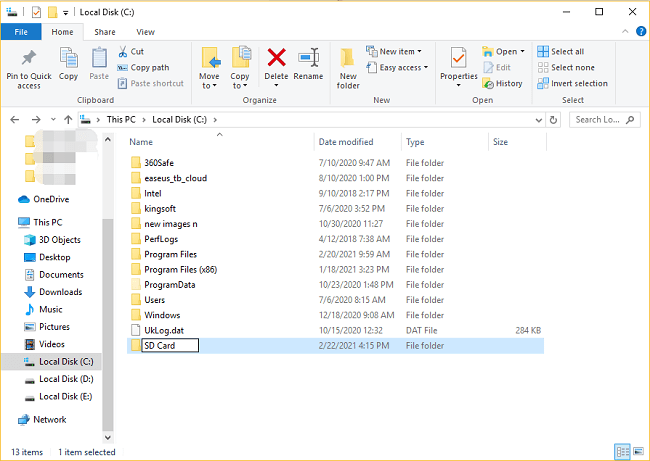
3. ติดตั้งการ์ด SD ใน Windows 11/10
ขั้นตอนที่ 1 กด Windows + R แล้วคลิกการจัดการดิสก์
ขั้นตอนที่ 2. คลิกขวาที่การ์ด SD และเลือก เปลี่ยน Drive Letter and Paths...
ขั้นตอนที่ 3 คลิก Add > คลิก Mount ในโฟลเดอร์ NTFS ว่างต่อไปนี้ และเลือก Browse > ค้นหาโฟลเดอร์ SD card ที่คุณสร้างขึ้น แล้วคลิก OK

นอกเหนือจากการติดตั้งการ์ด SD หรือ USB อื่น ๆ แล้ว EaseUS Partition Master ยังมอบโซลูชันการจัดการพาร์ติชั่นและดิสก์แบบครบวงจรอื่น ๆ สำหรับคอมพิวเตอร์ Windows ของคุณ เช่น:
- ปรับขนาด/ย้ายพาร์ติชั่น (เวอร์ชัน Pro อนุญาตให้ ย้ายพื้นที่จากไดรฟ์ D ไปยังไดรฟ์ C ) สร้าง ฟอร์แมต ลบ และรวมพาร์ติชั่น
- คัดลอกและโคลนดิสก์ทั้งหมดไปยังอีกดิสก์หนึ่ง แม้ว่าพาร์ติชันเป้าหมายจะมีขนาดเล็กกว่าพาร์ติชันต้นฉบับก็ตาม
- แปลงพาร์ติชันลอจิคัลเป็นพาร์ติชันหลัก หรือพาร์ติชันหลักเป็นพาร์ติชันลอจิคัล แปลงพาร์ติชัน FAT เป็นพาร์ติชัน NTFS แปลง ดิสก์ MBR เป็น GPT หรือแปลงดิสก์ GPT เป็น MBR
- ล้างข้อมูลทั้งหมดบนฮาร์ดดิสก์ให้หมดสิ้นเพื่อป้องกันข้อมูลรั่วไหลหรือกู้คืนได้
วิธีการด้วยตนเอง - ติดตั้งการ์ด SD ใน Windows 11/10
อีกวิธีหนึ่งที่คุณสามารถลองทำได้คือการติดตั้งการ์ด SD ใน Windows 11/10 ด้วยตนเองตามขั้นตอนด้านล่าง
ขั้นตอนที่ 1. ฟอร์แมตการ์ด SD เป็น NTFS
- อัพเดตและติดตั้งไดร์เวอร์ Windows ล่าสุด
- เชื่อมต่อการ์ด SD ที่ไม่ได้เชื่อมต่อกับพีซี Windows 11/10 ด้วยเครื่องอ่านการ์ด
- เปิด "This PC" > คลิกขวาที่การ์ด SD > "Format"
- ฟอร์แมตเป็น NTFS และคลิกตกลง เพื่อยืนยัน
ขั้นตอนที่ 2. สร้างจุดเชื่อมต่อ
- เปิดพีซีนี้และไปที่ ซี:ไดรฟ์ > สร้างโฟลเดอร์ใหม่และตั้งชื่อเป็นการ์ด SD
ขั้นตอนที่ 3. ติดตั้งการ์ด SD
- ค้นหา diskmgmt ในแถบค้นหาและเปิด "การจัดการดิสก์"
- คลิกขวาที่ การ์ด SD ที่ติดตั้ง แล้วเลือก "เปลี่ยนอักษรไดรฟ์และเส้นทาง..."
- คลิก "เพิ่ม" เลือกโฟลเดอร์ " ติดตั้ง ใน NTFS ว่างต่อไปนี้" แล้วคลิก "เรียกดู"
- ไปที่ C:\ SD card แล้วคลิก "ตกลง"
ขั้นตอนที่ 4. เพิ่มการ์ด SD ลงในไลบรารี
- เปิด “ห้องสมุด” > คลิกที่ “เอกสาร”
- คลิก "จัดการ" ที่ด้านบนของหน้าต่าง > คลิก "เพิ่ม" เมื่อคุณเห็นหน้าต่างชื่อ "ตำแหน่งห้องสมุดเอกสาร"
- ไปที่ C:\SD card แล้วคลิกโฟลเดอร์ "Document" > "Include folder"
- ตั้งค่าการ์ด SD เป็นตำแหน่งเริ่มต้นในการบันทึกข้อมูลโดยคลิกขวาที่โฟลเดอร์ที่คุณเพิ่มและเลือก "ตั้งค่าตำแหน่งบันทึกเริ่มต้น"
- ทำซ้ำขั้นตอนนี้กับไลบรารีอื่น ๆ
หลังจากนี้ คุณสามารถใช้การ์ด SD ที่เชื่อมต่อไว้เป็นอุปกรณ์จัดเก็บข้อมูลถาวรใน Windows 11/10 และบันทึกไฟล์ลงในนั้นได้ทันที และหากคุณชอบบทช่วยสอนนี้ คุณสามารถคลิกปุ่มโซเชียลด้านล่างเพื่อแชร์กับคนอื่นๆ ได้
บทสรุป
หน้านี้ครอบคลุมสองวิธีทั่วไปที่สุดในการช่วยคุณเชื่อมต่อการ์ด SD เป็นที่จัดเก็บข้อมูลภายในใน Windows 11/10 คุณสามารถใช้สองวิธีนี้เพื่อถอดอุปกรณ์จัดเก็บข้อมูลแบบถอดออกได้บนพีซีหรือแล็ปท็อป Windows
ตามที่คุณเห็น EaseUS Partition Master ช่วยให้คุณติดตั้งการ์ด SD ใน Windows 11/10 ได้ด้วยการคลิกเพียงไม่กี่ครั้ง โดยไม่ต้องใช้ความพยายามหรือขั้นตอนที่ซับซ้อน ยิ่งไปกว่านั้น ยังมีตัวเลือกฟรีมากมายสำหรับการจัดการดิสก์/พาร์ติชั่น เพื่อปรับขนาด โคลน แปลง ลบพาร์ติชั่น และจัดระเบียบฮาร์ดไดรฟ์เพื่อเพิ่มประสิทธิภาพของระบบ หากคุณกำลังมองหาเครื่องมือจัดการพาร์ติชั่นระดับมืออาชีพ อย่าพลาดเครื่องมือนี้
คำถามที่พบบ่อยเกี่ยวกับการติดตั้งการ์ด SD เป็นที่เก็บข้อมูลภายใน Windows 11/10
หากคุณมีคำถามต่อไปนี้เกี่ยวกับการใช้การ์ด SD เพื่อจัดเก็บข้อมูลพีซี โปรดขอความช่วยเหลือได้ที่นี่
1. ฉันจะใช้การ์ด micro SD เป็นที่จัดเก็บข้อมูลภายในสำหรับ Windows 11/10 ได้อย่างไร
หากต้องการ ใช้การ์ด Micro SD เป็นที่เก็บข้อมูลภายในใน Windows 11/10 คุณต้องฟอร์แมตการ์ด SD เป็น NTFS ก่อน จากนั้นสร้างการ์ด SD แล้วจึงติดตั้งการ์ด SD ในการจัดการดิสก์
2. ฉันสามารถใช้การ์ด SD เป็นหน่วยความจำภายในบนแล็ปท็อปได้หรือไม่
ใช่ แล็ปท็อป Windows ขนาดใหญ่จะมีช่องใส่การ์ด Micro SD คุณสามารถใส่การ์ด SD ลงในแล็ปท็อปและทิ้งไว้ตรงนั้นได้ตลอดเวลา หรือคุณสามารถใช้วิธีเฉพาะในการ ใช้การ์ด SD เป็นหน่วยความจำภายในบนแล็ปท็อป
3. ฉันควรใช้การ์ด SD เป็นที่จัดเก็บข้อมูลพกพาหรือที่จัดเก็บข้อมูลภายใน?
หากคุณเปลี่ยนการ์ดบ่อยๆ ให้เลือกที่เก็บข้อมูลแบบพกพา ใช้การ์ด SD เพื่อถ่ายโอนเนื้อหาระหว่างอุปกรณ์ และอย่าดาวน์โหลดแอปพลิเคชันขนาดใหญ่จำนวนมาก หากพื้นที่เก็บข้อมูลในอุปกรณ์ของคุณเต็มอยู่เสมอ และคุณต้องการใช้การ์ด SD เพื่อเพิ่มพื้นที่เก็บข้อมูลของพีซีหรือแล็ปท็อป คุณสามารถเลือกที่เก็บข้อมูลภายในได้
4. ฉันจะติดตั้งการ์ด SD เป็นไดรฟ์ดิสก์ได้อย่างไร
หากต้องการติดตั้งการ์ด SD เป็นที่เก็บข้อมูลภายในบน Windows 10 คุณสามารถทำได้ 2 วิธี วิธีแรกคือใช้ซอฟต์แวร์จัดการพาร์ติชั่น EaseUS เพื่อติดตั้งการ์ด SD ใน Windows 10 ได้อย่างง่ายดายเพียงไม่กี่คลิก และอีกวิธีหนึ่งคือการฟอร์แมตและติดตั้งการ์ด SD ด้วยตนเองโดยใช้ Disk Management
เราสามารถช่วยคุณได้อย่างไร?
บทความที่เกี่ยวข้อง
-
รีวิวเครื่องมือ HP USB Disk Storage Format ปี 2024 [ข้อดีและข้อเสีย]
![author icon]() Suchat/2025/07/09
Suchat/2025/07/09 -
Windows 11 ช้า? ดูวิธีปรับปรุงประสิทธิภาพของ Windows 11
/2025/07/09
-
วิธีโคลน HDD เป็น SSD ขนาด 250GB/500GB โดยไม่ต้องติดตั้งใหม่
![author icon]() Daisy/2025/07/09
Daisy/2025/07/09 -
ธีย้ายพื้นที่จากไดรฟ์ D มาไว้ในไดรฟ์ C บน Windows 10/8/7
![author icon]() Suchat/2025/07/09
Suchat/2025/07/09
EaseUS Partition Master

จัดการพาร์ติชั่นและเพิ่มประสิทธิภาพดิสก์อย่างมีประสิทธิภาพ
